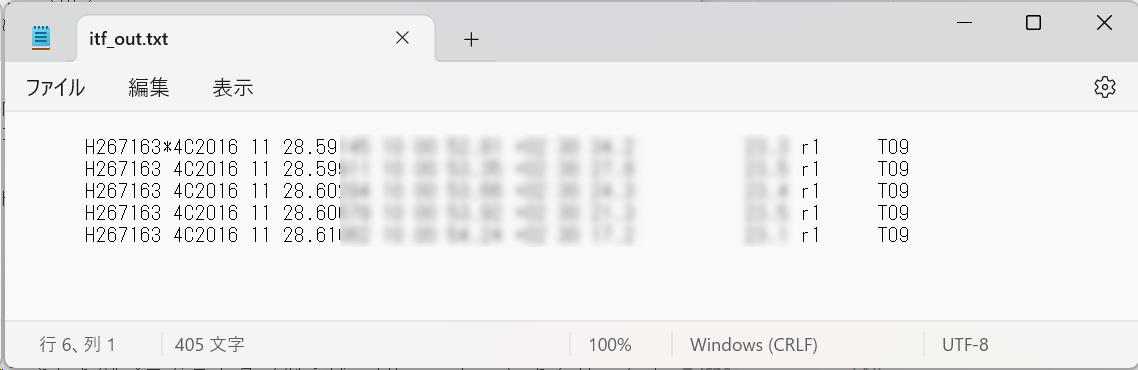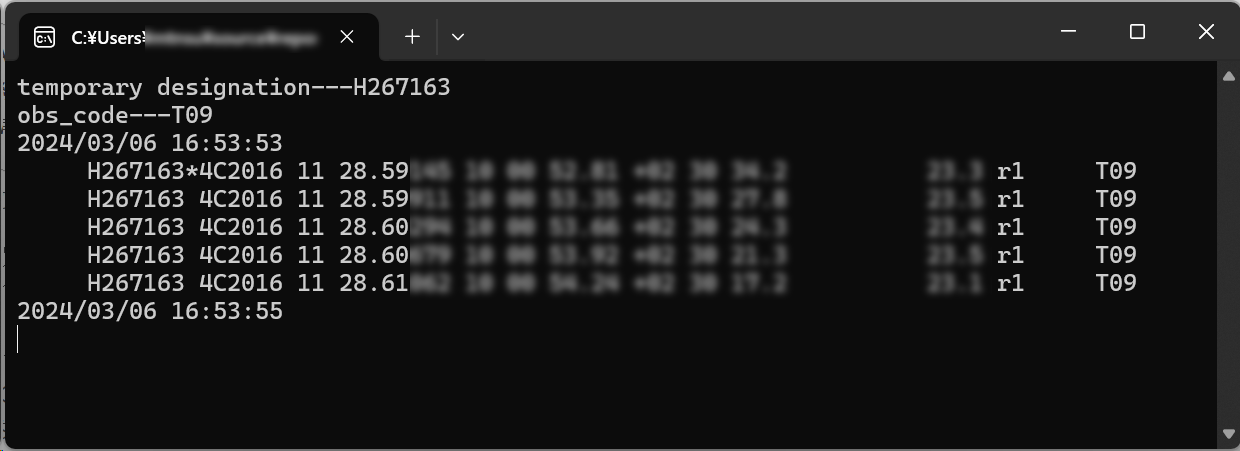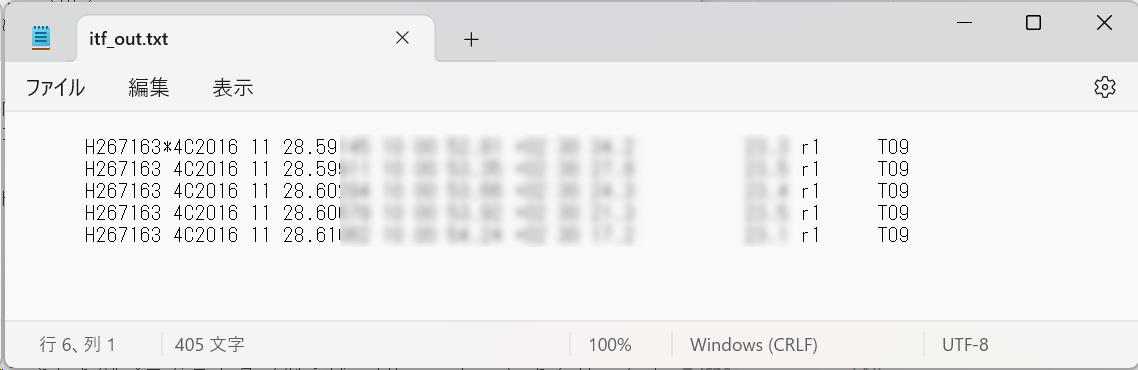ITFsearch
ITFファイルから、指定した一時符号かつ天文台の観測を抽出し、
画面に表示しファイルに出力するC#プログラム
MPCサイトのWAMO(Where Are My Observations)と同様に、一時符号と天文台コードを入力すると観測が出力される。
WAMOは観測に続けて情報が表示されるのに対し、本プログラムは観測のみの出力なので、観測のみ必要な場合には便利。
一方、WAMOは常に最新の状況が反映されているのに対し、ITFファイルは反映までに多少の時間を要するだろうから、最新という点ではWAMOに劣る。
(ソースコード)
ITFsearch.cs (右クリック→「名前を付けてリンクを保存」で保存のこと)
(準備)
入出力ファイルのパス名部分の書き換え:
プログラム中の以下の2つのパス名をご自分のPC用に書き換えること(先頭の@は必要)
StreamReader sr = new StreamReader(@"C:\Users\mtnsu\Desktop\itf\itf.txt");
StreamWriter sw = new StreamWriter(@"C:\Users\mtnsu\source\repos\ITFsearch\itf_out.txt");
1つ目はITFファイル(itf.txt)を入れておくフォルダ
2つ目は、ITFファイルから抽出した観測を出力するフォルダ。ファイル名も任意で良い。
予め準備しておくデータ:
MPCサイトからダウンロードして解凍したITFデータ(700MB位ある)がitf.txtという名前で上記の所定フォルダに入っていること。
(プログラムの実行)
- Visual Studio 2022 デバッグモードでの実行の場合は、開始ボタンを押すと、コンソールウインドウが作成され、そこでの入力となる。
- "temporary designation---"と一時符号を訊いてくるので、一時符号を入力しEnterキーを押す(例えば、H267163 等)
- 次に、"obs_code---"と天文台コードを訊いてくるので、天文台コードを入力しEnterキーを押す(例えば、T09 等)
- するとプログラムが実行され、抽出された観測がコンソール画面に表示され、所定のフォルダにファイル出力される。
(私のPCでは2秒くらいの実行時間だった)
- 実行が終了したコンソール画面は、任意のキーを押すと閉じることができる。
コンソール画面(データはぼかしています)
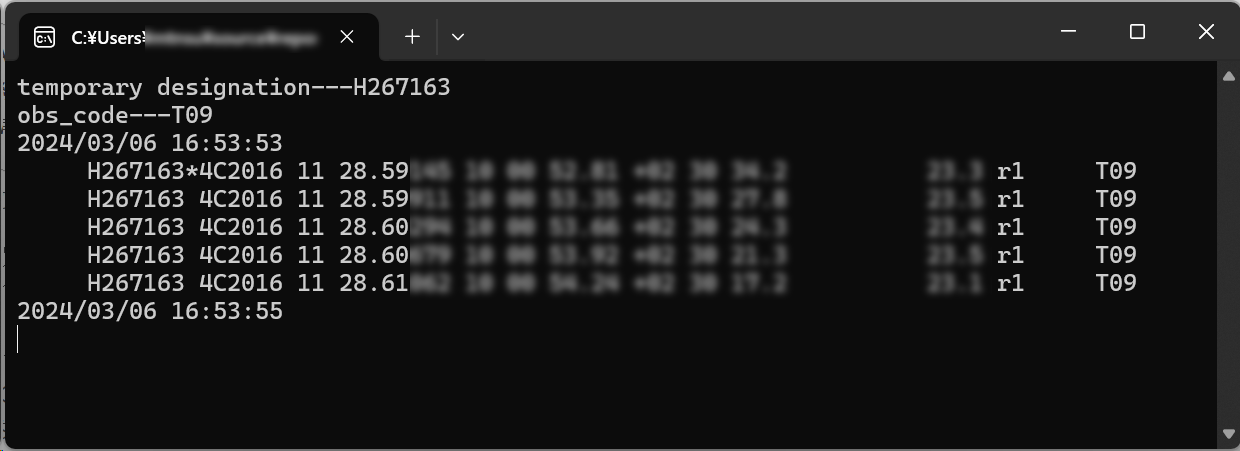
ファイル出力(データはぼかしています)
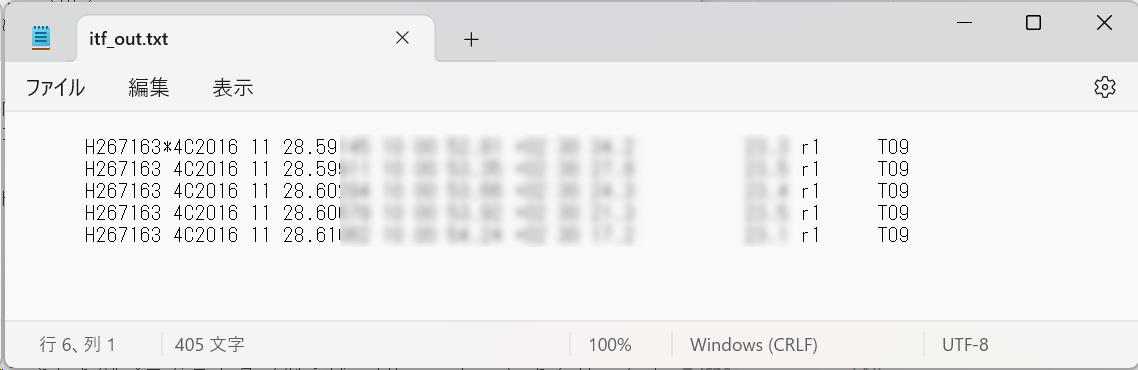
記事やプログラムは予告なく更新または削除することがあります。
COIAS用の自作ツールのページに戻る
ホームページに戻る[back to home page]